Docker link實現容器互聯的方式
1.1、容器間通過IP進行網絡訪問
新建兩個容器tomcat01和tomcat02
docker run -d -P --name tomcat01 tomcat docker run -d -P --name tomcat02 tomcat

使用 ifconfig 命令查看toncat01的網卡信息:
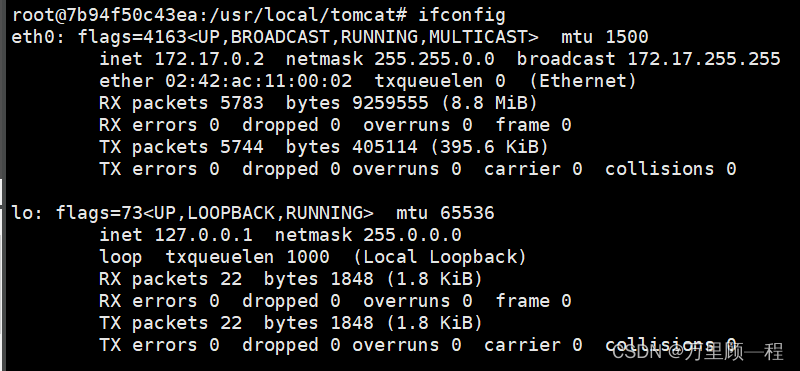
可以看到,tomcat01的IP地址為 172.17.0.2
再查看toncat02的網卡信息:
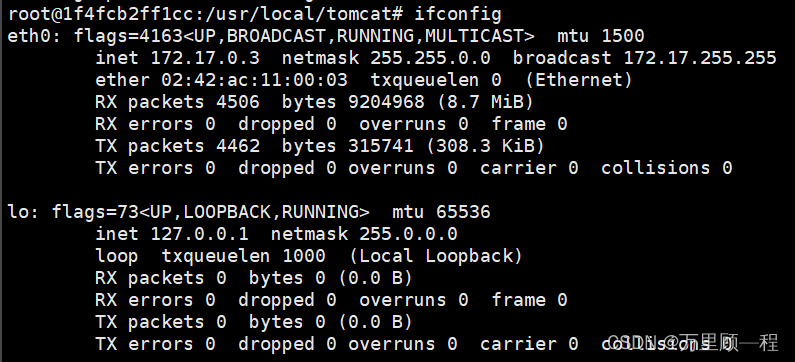
可以看到,tomcat02的IP地址為 172.17.03
測試容器tomcat01和tomcat02是否能ping通:
tomcat01 ping tomcat02:
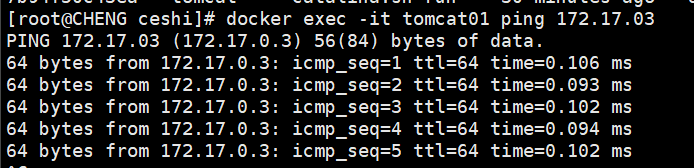
tomcat02 ping tomcat01:

根據上面兩張圖所示,不管是tomcat01 ping tomcat02還是tomcat02 ping tomcat01都是可以ping通的。
註:如果容器內沒有ifconfig命令和ping命令,依次執行以下命令:
apt-get update apt install iputils-ping apt install net-tools
1.2、容器間通過容器名或容器id進行網絡訪問
容器間如果想通過容器名進行網絡連接,需要使用 docker run –link 來鏈接兩個容器。
–link可以用來鏈接2個容器,使得源容器(被鏈接的容器)和接收容器(主動去鏈接的容器)之間可以互相通信,並且接收容器可以獲取源容器的一些數據,如源容器的環境變量。
–link 的格式
--link <name or id>:alias
–link 添加到另一個容器的鏈接
name和id是源容器的name和id,alias是源容器在link下的別名。
–link 的使用實例
創建容器tomcat03,讓tomcat03作為接收容器(主動去鏈接的容器),上面的tomcat01(別名t1)作為源容器(被鏈接的容器),兩個容器進行鏈接:
docker run -d -P --name tomcat03 --link tomcat01:t1 tomcat
tomcat01 是上面啟動的 7b94f50c43ea 容器的名字,這裡作為源容器,t1 是該容器在link下的別名(alias),通俗易懂的講,站在tomcat03容器的角度,tomcat01 和 t1 都是 7b94f50c43ea 容器的名字,並且作為容器的hostname,tomcat03 用這2個名字中的哪一個都可以訪問到 7b94f50c43ea 容器並與之通信(docker通過DNS自動解析)。
進行鏈接測試:tomcat03 ping tomcat01
ping tomcat01
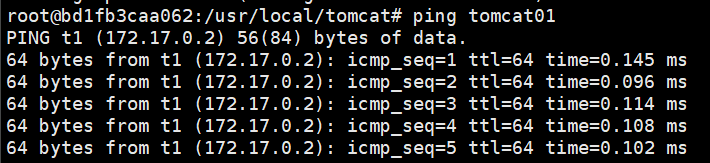
ping t1
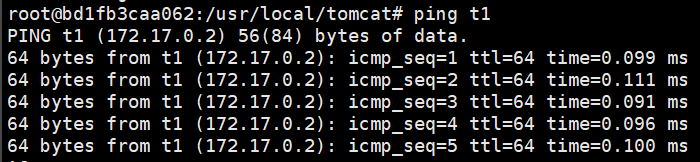
兩個都能ping通,可見,tomcat01 和 t1 都指向172.17.0.2。
但上面這種鏈接隻是單向的,就是隻能接收容器鏈接源容器,源容器不能鏈接到接收容器,也就是 tomcat03 鏈接上瞭 tomcat01,tomcat03能ping通tomcat01,tomcat01並沒有鏈接上tomcat03,tomcat01ping不同tomcat03。但是不影響tomcat01 通過IP ping tomcat03 或者tomcat03 ping tomcat01。
–link 原理
查看 tomcat03 的 hosts 文件,操作系統規定,在進行DNS請求以前,先檢查系自己的hosts文件中是否有這個域名和IP的映射關系。如果有,則直接訪問這個IP地址指定的網絡位置,如果沒有,再向已知的DNS服務器提出域名解析請求。
docker exec -it tomcat03 cat /etc/hosts
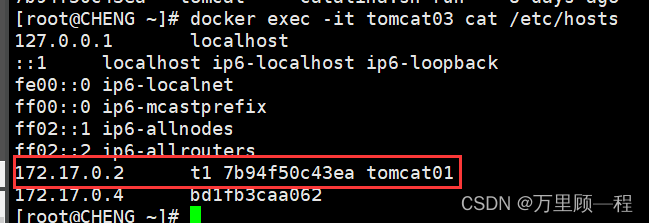
在tomcat03的hosts配置文件中,可以看到映射瞭tomcat01的IP、容器名、別名和容器id,所有tomcat03可以通過指定的容器名和tomcat01進行通信。
–link 就是在接收容器(這裡是名為tomcat003的容器)添加瞭一條關於tomcat01容器的名稱解析。有瞭這個名稱解析後就可以不使用ip來和源容器通信瞭,除此之外當源容器重啟,docker會負責更新/etc/hosts文件,因此可以不用擔心容器重啟後IP地址發生瞭改變,解析無法生效的問題。
到此這篇關於Docker link實現容器互聯的文章就介紹到這瞭,更多相關docker 容器互聯內容請搜索WalkonNet以前的文章或繼續瀏覽下面的相關文章希望大傢以後多多支持WalkonNet!
推薦閱讀:
- docker網絡及部署集群和打包鏡像問題
- Docker 網絡模式及配置方式
- Docker自定義網絡詳細介紹
- Docker之自定義網絡實現
- Docker跨服務器通信Overlay解決方案(上)之 Consul單實例